Llamadas entre Dynamics 365 Remote Assist para dispositivos móviles y Microsoft Teams
Nota
Dynamics 365 Remote Assist para aplicaciones móviles quedará en desuso el 25 de marzo de 2025. Sin embargo, los clientes existentes pueden seguir obteniendo capacidades similares a las de Remote Assist Mobile en Microsoft Teams para dispositivos móviles. ¡Aprovecha todo lo que Teams tiene para ofrecer y colabora con otros usuarios!
Los técnicos que usan Microsoft Dynamics 365 Remote Assist para dispositivos móviles pueden diagnosticar y resolver problemas con especialistas o colaboradores remotos por medio de Microsoft Teams para escritorio o la aplicación móvil de Teams. Los dos participantes de la llamada pueden colocar anotaciones de realidad mixta en el espacio del otro para colaborar eficazmente.
Nota
Este artículo muestra cómo realizar una llamada uno a uno entre un usuario móvil de Dynamics 365 Remote Assist y un usuario móvil o de escritorio de Teams. Obtenga información sobre las llamadas grupales con al menos dos usuarios de Teams.
Requisitos previos
Los técnicos deben tener una suscripción de Dynamics 365 Remote Assist.
Los colaboradores remotos deben tener una suscripción o una prueba gratuita de Dynamics 365 Remote Assist o una prueba gratuita o suscripción de Microsoft Teams. Descubra cómo configurar Dynamics 365 Remote Assist con Teams para escritorio o Teams para dispositivos móviles.
Cómo funciona
Ejecute e inicie sesión en Dynamics 365 Remote Assist en un teléfono o tableta iOS o Android.
Importante
La barra de herramientas de realidad mixta no aparecerá si el usuario de Dynamics 365 Remote Assist se une a la llamada desde dos dispositivos diferentes.
Busque el nombre del colaborador remoto.
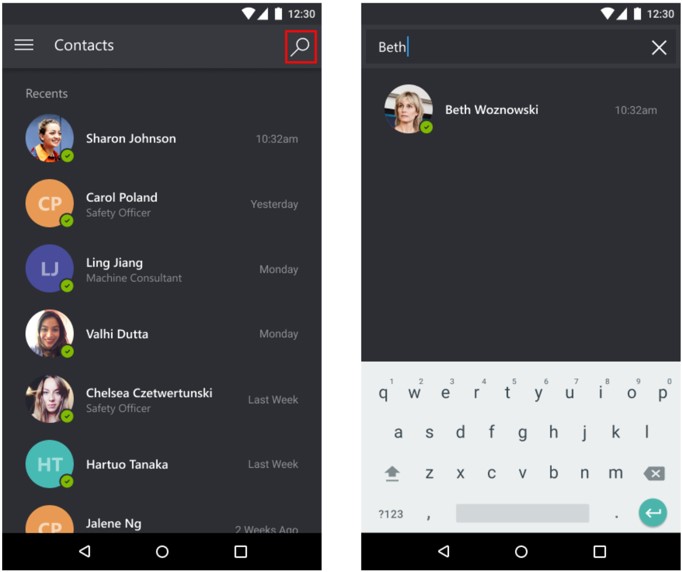
Seleccione el nombre del colaborador remoto y, a continuación, Iniciar llamada.
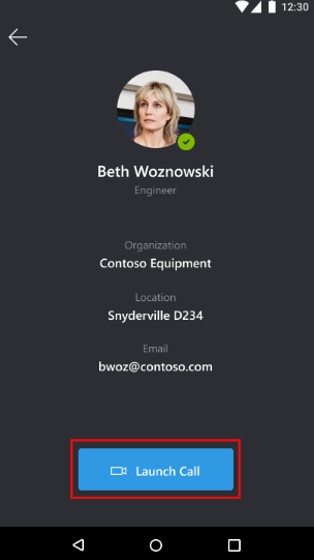
Nota
Si Dynamics 365 Remote Assist Mobile y Teams para dispositivos móviles están instalados en el mismo dispositivo, conozca dónde se reciben las notificaciones de llamadas entrantes.
Si el colaborador remoto responde la llamada en Teams para escritorio o Teams para dispositivos móviles, la fuente de vídeo en directo del técnico se comparte con la pantalla del dispositivo del colaborador remoto.
Técnico Colaborador remoto 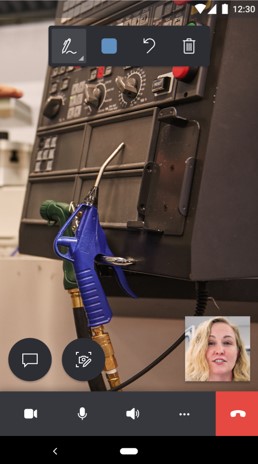
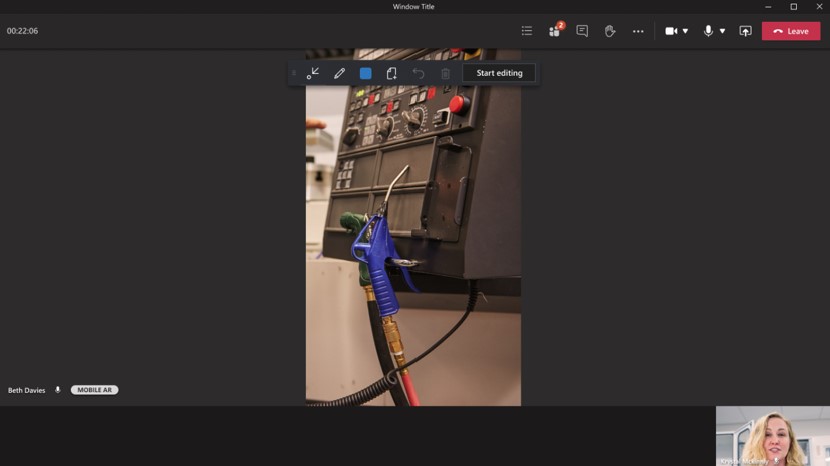
Cualquiera de los participantes de la llamada puede colocar anotaciones en el entorno compartido. El participante de la aplicación móvil coloca la anotación en su propio entorno. El participante de Teams para escritorio selecciona Iniciar edición y luego coloca la anotación.
Nota
Después de que el colaborador remoto seleccione Iniciar edición, puede agregar anotaciones de realidad mixta en un marco congelado del entorno compartido. Cuando el colaborador remoto selecciona Detener edición, la anotación aparece en el entorno compartido del técnico.
Técnico Colaborador remoto 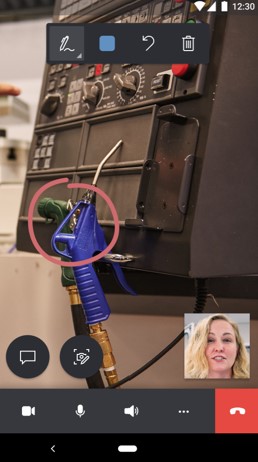
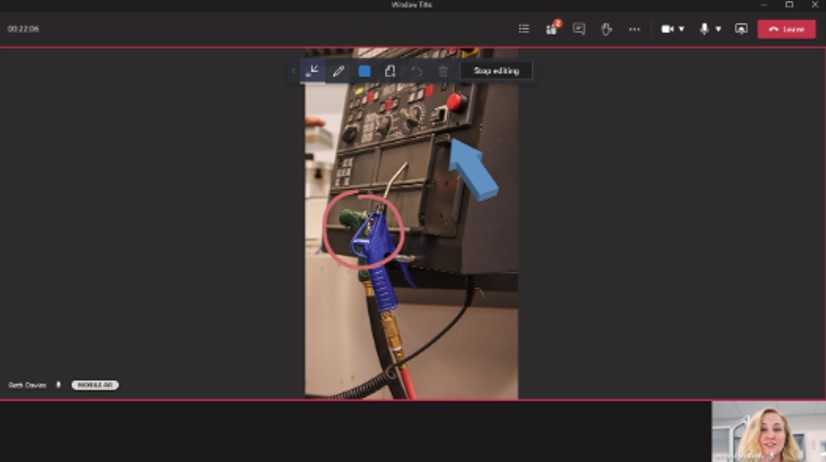
El técnico puede utilizar la barra de herramientas de controles de llamada para cambiar entre una llamada de vídeo y una llamada de solo audio, silenciar o reactivar el audio de su micrófono, activar o desactivar el altavoz o finalizar la llamada.

Si selecciona el botón Más de la barra de herramientas de controles de llamada el técnico podrá agregar participantes, compartir su espacio y anotaciones, compartir su pantalla o grabar la llamada.
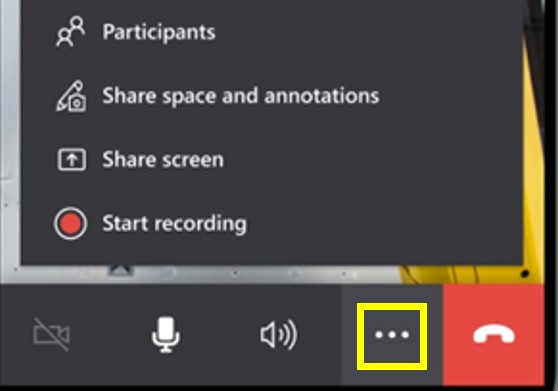
Durante la llamada, los participantes pueden capturar y anotar en instantáneas, enviar mensajes, compartir archivos y mucho más.
Qué pasa cuando Dynamics 365 Remote Assist para dispositivos móviles y Teams para dispositivos móviles están instalados en el mismo dispositivo
iOS
Si el colaborador remoto recibe la llamada en un dispositivo móvil que tiene instalado Dynamics 365 Remote Assist para dispositivos móviles y Teams para dispositivos móviles, el colaborador remoto recibe notificaciones de llamada solo en Teams para dispositivos móviles.
Android
Si el colaborador remoto recibe la llamada en un dispositivo móvil que tiene instalado Dynamics 365 Remote Assist para dispositivos móviles y Teams para dispositivos móviles, el colaborador remoto recibe notificaciones de llamada:
Solo en Teams para dispositivos móviles si las notificaciones de llamadas entrantes de Teams para dispositivos móviles están habilitadas en la página Configuración.
Solo en Remote Assist para dispositivos móviles, si las notificaciones de llamadas entrantes de Teams para dispositivos móviles están deshabilitadas en la página Configuración.
En ninguna de las aplicaciones si todas las notificaciones están deshabilitadas en la página Configuración.
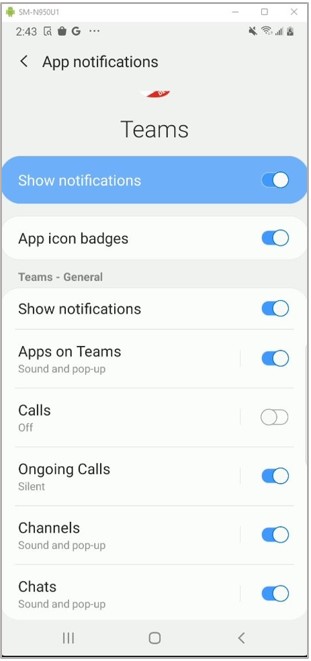
Importante
La aplicación móvil Dynamics 365 Remote Assist debe instalarse o actualizarse después de instalar la aplicación móvil de Teams para que la aplicación Dynamics 365 Remote Assist acceda correctamente a los datos de configuración de Teams.